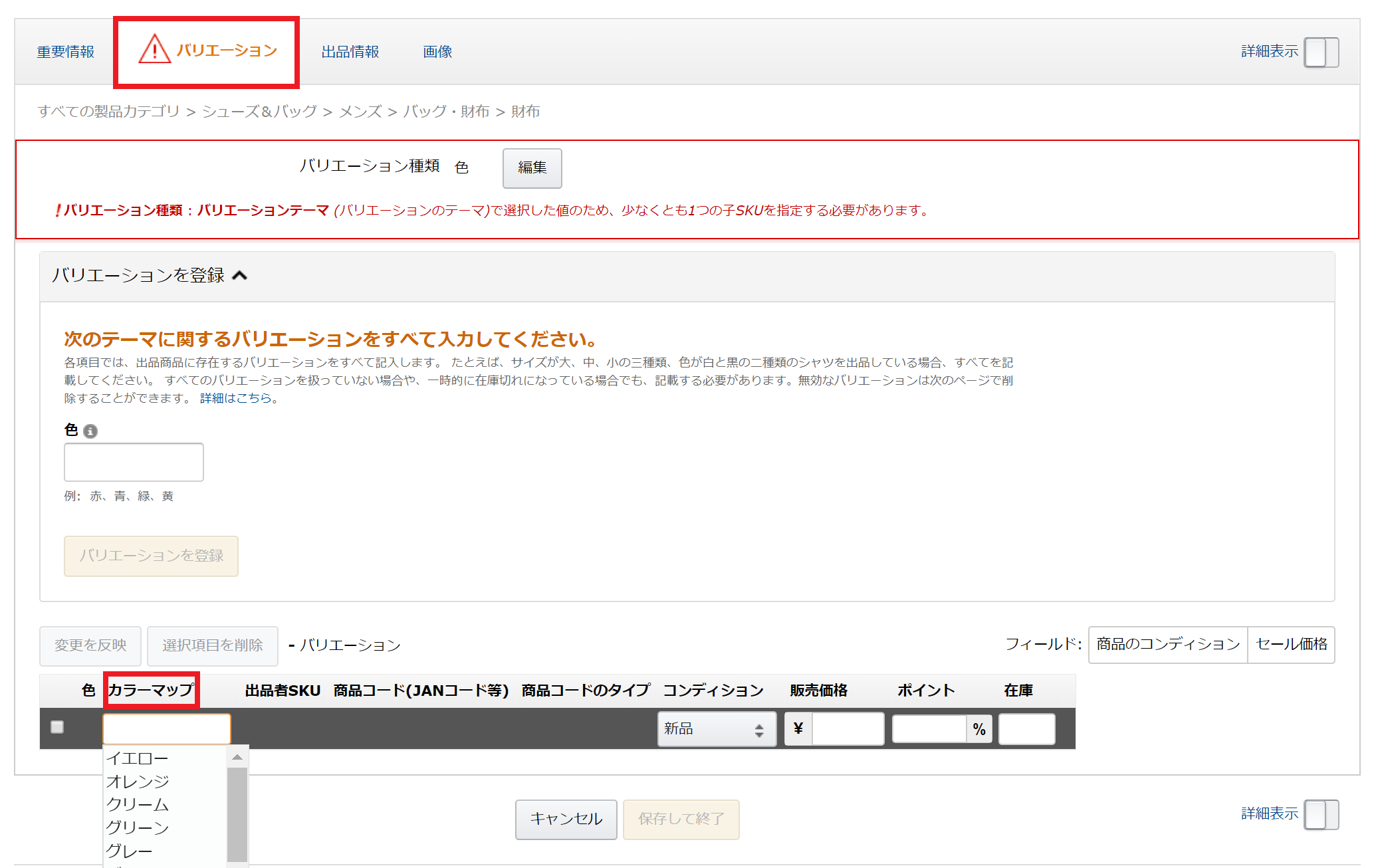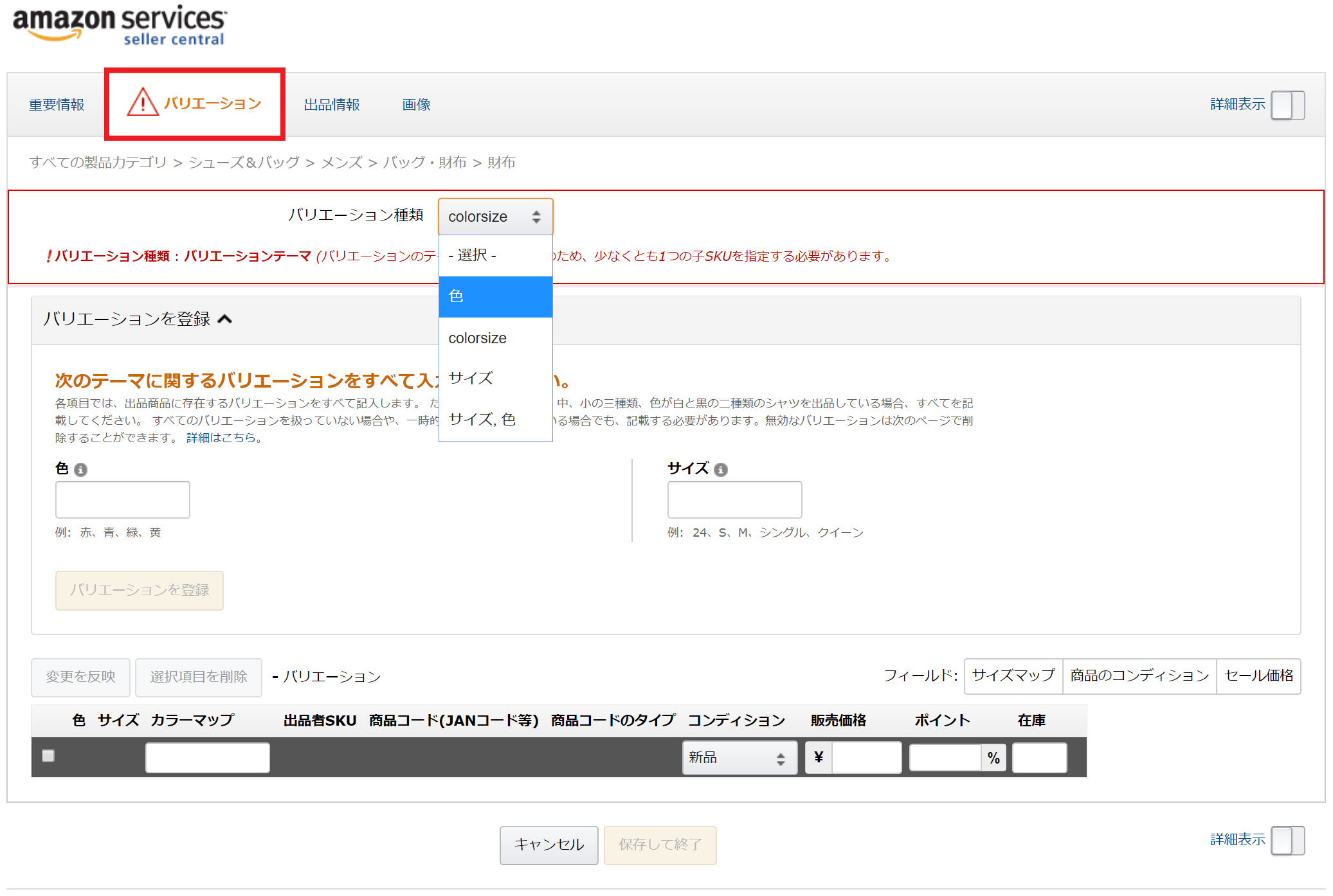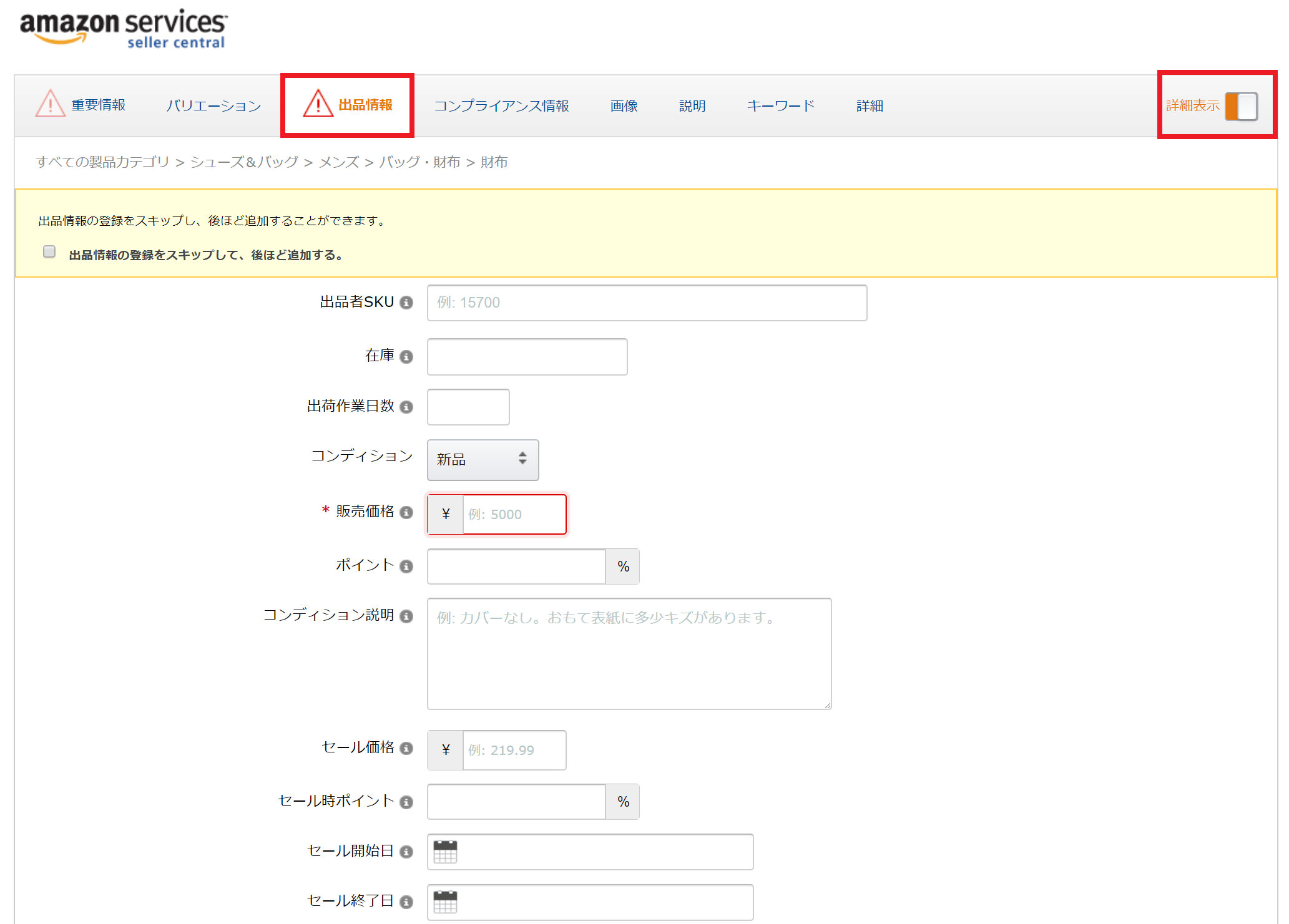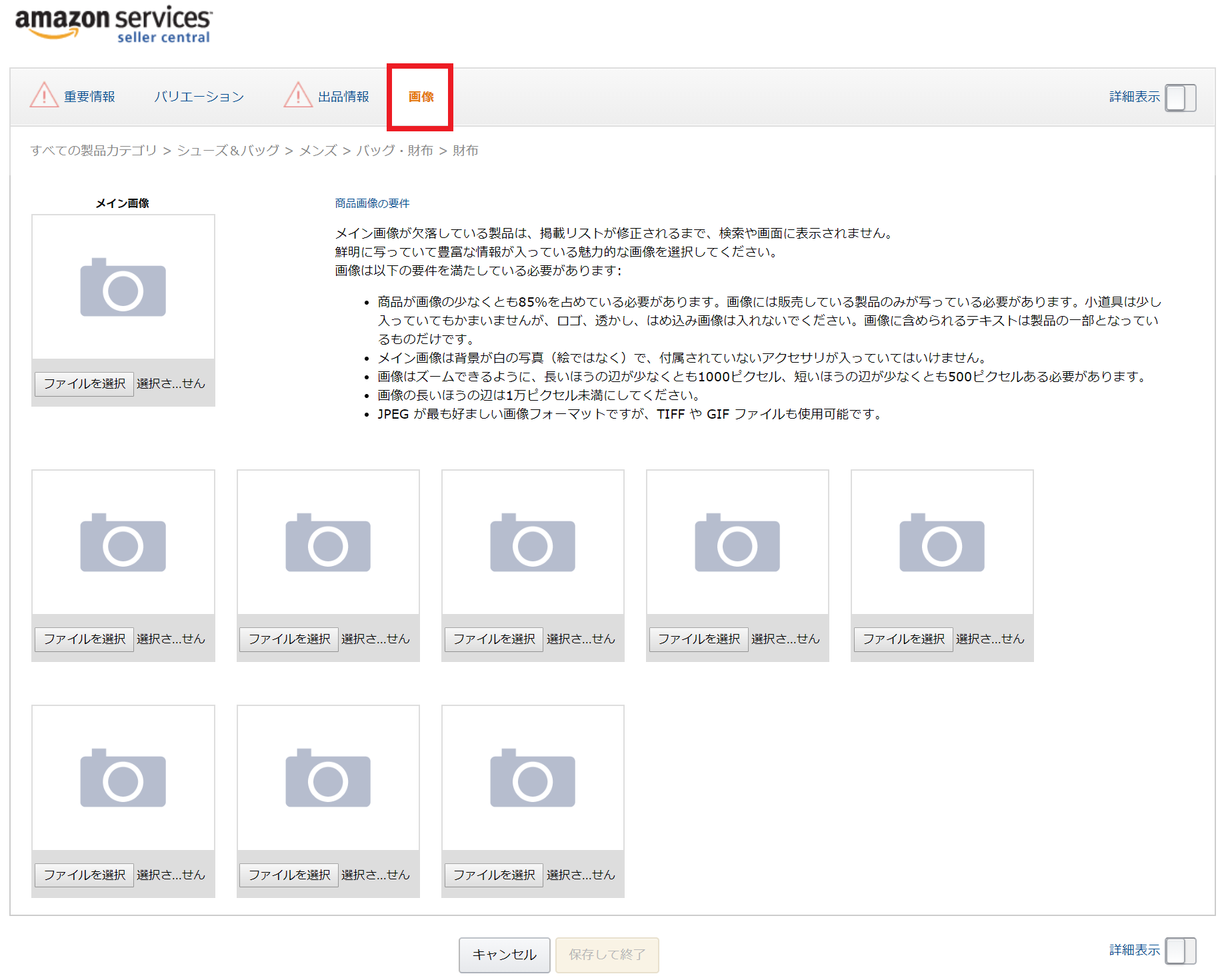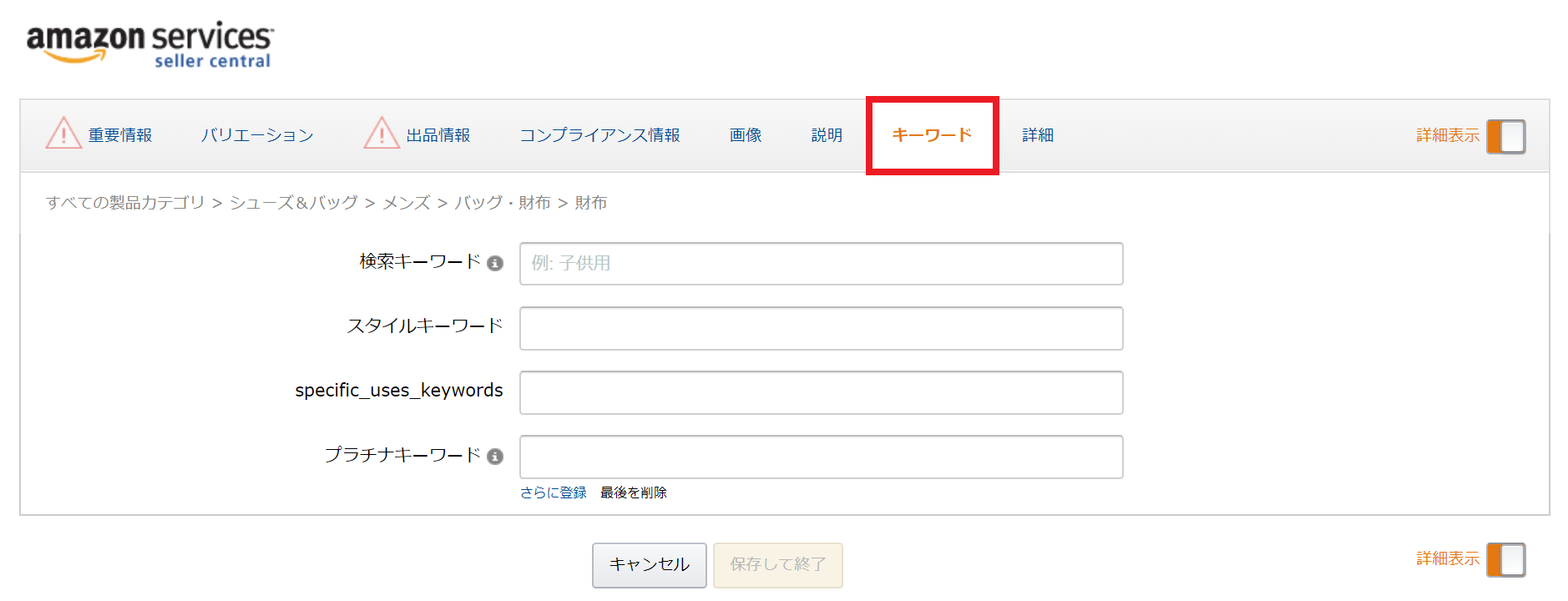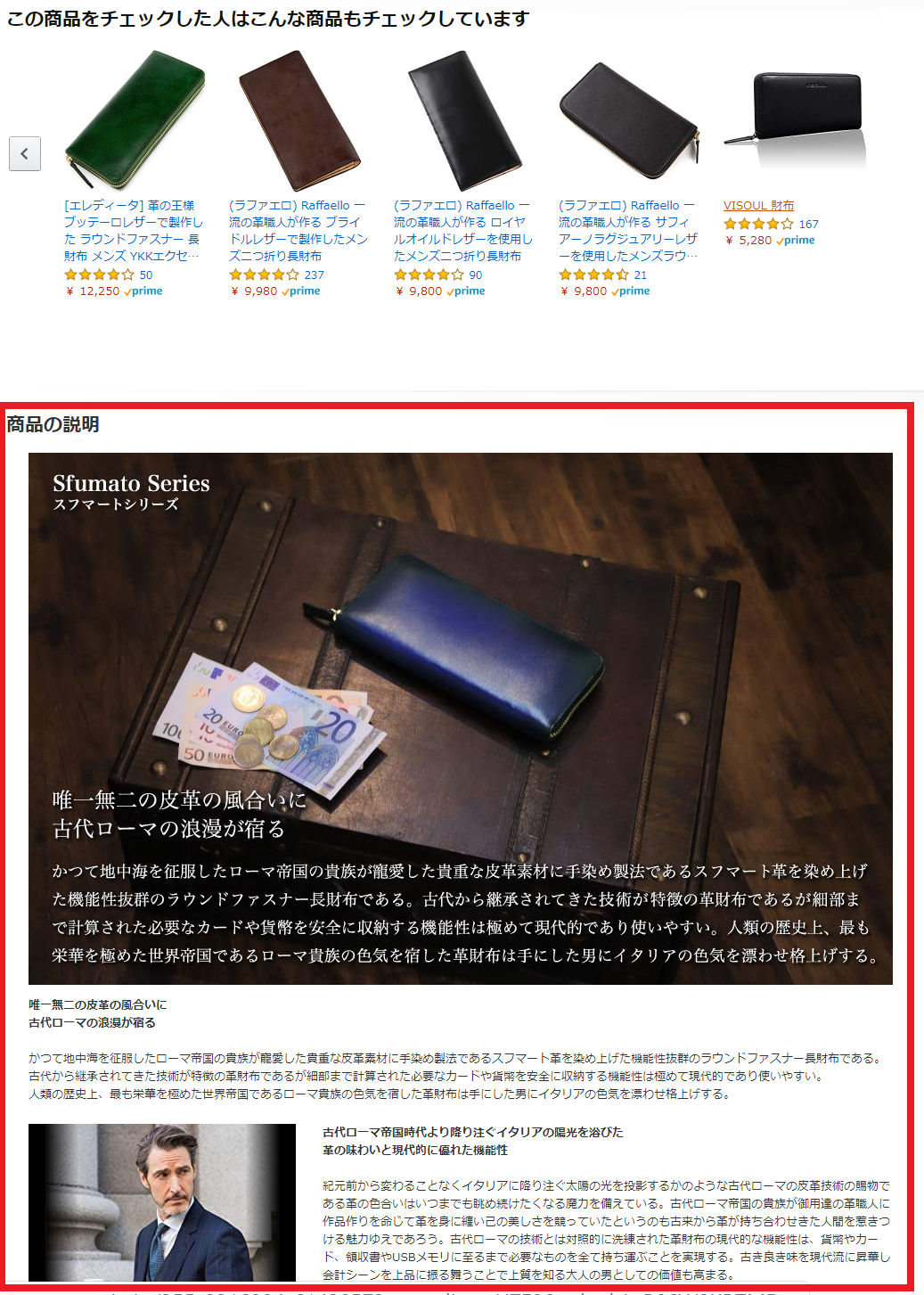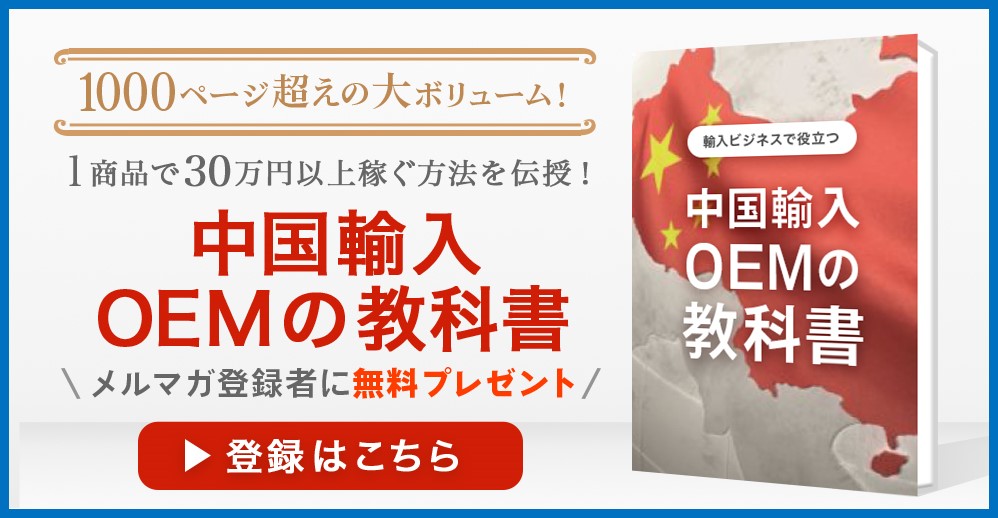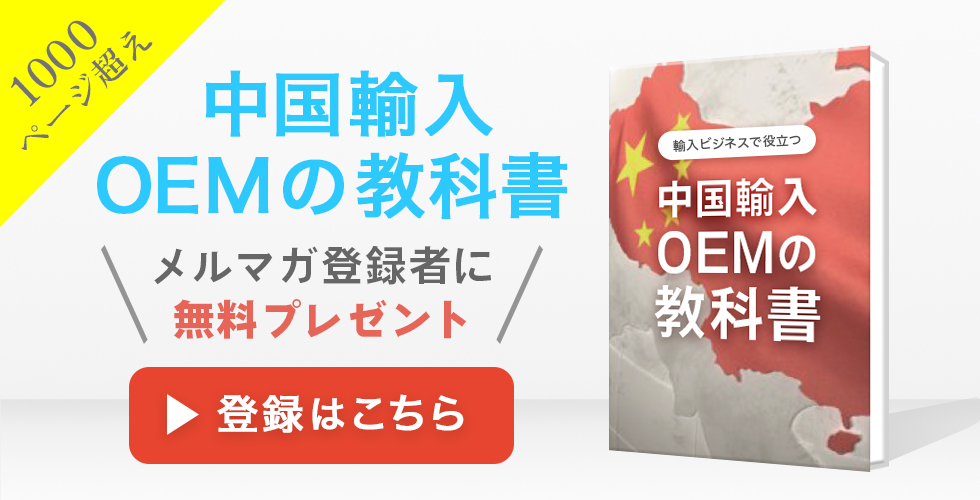Amazonで商品を出品するためには、既にある商品ページへ出品する相乗り出品と、新しく商品ページを作成する、新規出品があります。
OEMで自社商品を販売したい時などは、この新規出品登録が必須です。
Amazonで新規商品登録する方法は全く難しくはないですが、初心者にはやや敷居が高いと思いますので、本記事を読むだけで新規出品ができるように、丁寧に説明していきたいと思います。
目次
新規出品するための条件
Amazonで新規商品カタログを作成するためには、いくつかの条件があります。
その条件とは、
- 大口出品者である
- 出品許可申請済みである
- Amazonの規約に違反しない商品である
の3つです。
大口出品者である
Amazonで新規出品するためには、大口出品者であることが必須です。
相乗り出品だけでなく、OEMなどでの新規出品をする場合には必ず大口出品者になっておくようにしてください。
出品許可申請済みである
- Amazon限定商品の出品
- イタリア製品
- ストリーミングメディアプレーヤー
の3つのカテゴリ、商品では出品許可が必要です。
以前は時計、ジュエリーなども出品許可が必要でしたが、現在はこの3つです。
他のカテゴリの商品については出品許可の申請は必要ありません。
Amazonの規約に違反しない商品である
Amazonの規約に違反する商品を販売することはできません。
法律で輸入や販売自体が禁止されてなくてもAmazonでは販売が禁止されているケースもあるので注意が必要です。
Amazonで販売できない、または販売に許可が必要な商品については以下の記事を参考にしてください。
新規出品の方法
実際に新規商品のカタログを作成する方法について説明していきます。
新規出品は以下のステップにより行われます。
- カテゴリの選択
- 重要情報の入力
- バリエーションの設定
- 出品情報の入力
- 画像の設定
- 説明の記載
- 検索キーワードの設定
- その他の項目の記載
- 商品紹介コンテンツの設定
ステップ1 カテゴリの選択
まず、セラーセントラル上部のタブ「在庫」→「商品登録」へと進みます。
そして、そのページ下部の、Amazon のカタログになかった場合: 「商品を新規に登録する」へと進みます。
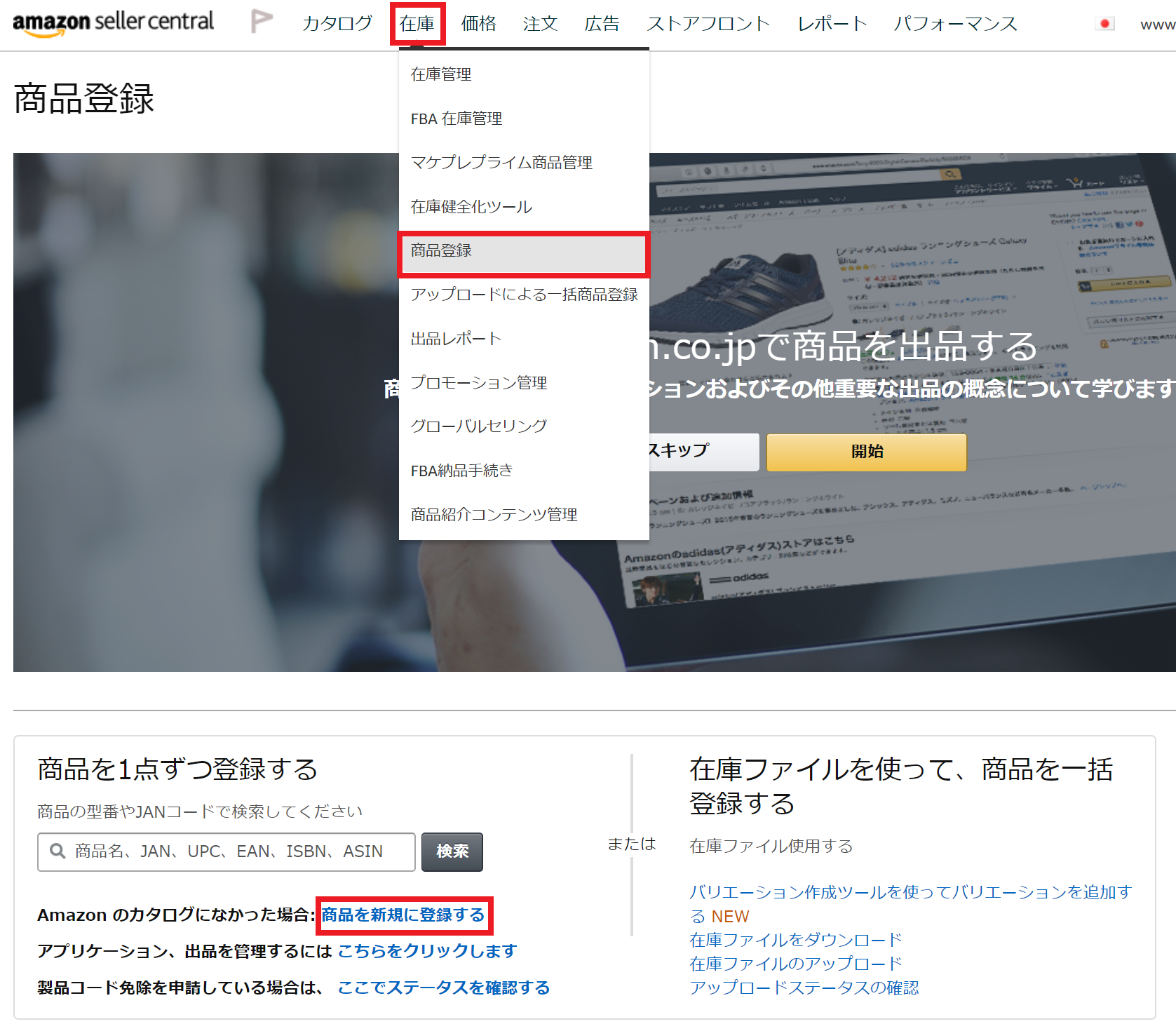
カテゴリを選択し、「選択」ボタンを押します。
ステップ2 重要情報の入力
「重要情報」の項目に、
- 商品名
- 商品コード(JANコード等)
- ブランド名
- 色
- カラーマップ
- 対象
- パッケージ商品数
の情報を記載していきます。
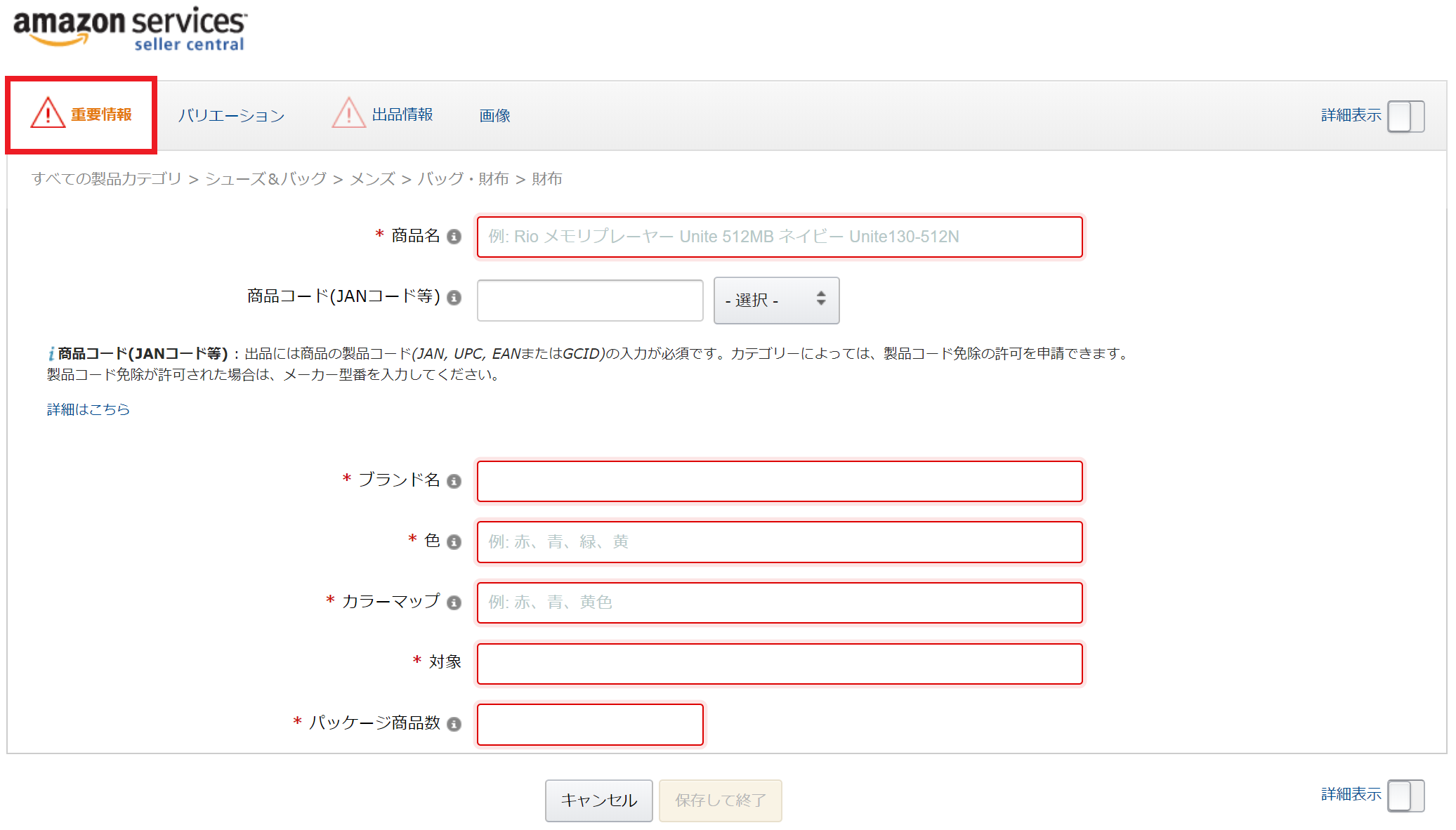
商品コード(JANコード等)
基本的にはJANコードを入力します。
商品コードが免除された場合にはJANコードを入力する必要はなく、自分で決めた文字列を記載できます。
製品コードの免除を申請する方法は、以下の記事を参考にしてください。
Amazonで新規出品するために、製品コード免除申請をする方法
カラーマップ
以下のように、「バリエーション」→「カラーマップ」の項目から選択できる色のことです。
パッケージ商品数
1つのパッケージに含まれる商品数のことです。
ステップ3 バリエーションの設定
1つの商品に複数の色やサイズがある場合は、このバリエーションの項目で設定できます。
子ASINを作成する際には必要なく、親ASINを作る際に設定する必要があります。
バリエーションについては少しややこしい部分があるので、詳しくは以下の記事を参考にしてください。
【バリエーション登録】色、サイズ違いの商品のページを統合する方法
ステップ4 出品情報の入力
「出品情報」のタブから商品情報を入力します。
FBA出品の場合は、「出品者SKU」、「販売価格」の項目を埋めておくだけで基本的には問題ないです。
出品者SKUとは、各商品の識別記号のことで、自由に設定して構いません。
自社出品の場合は、配送についての設定をしておく必要があります。
また、より詳しく設定したい場合には、右上下の「詳細表示」タブを押すことにより入力できます。
セール、ギフト、最大注文個数などを設定することができます。
ステップ5 画像の設定
「画像」のタブから、画像を設定していきます。
メイン画像1つと、サブの画像が8枚まで設定できます。
できるだけ多くの画像を設定しておくようにしましょう。
画像の出来栄えによって成約率が大きく違ってくるので、必ず丁寧に作りこむようにしましょう。
ステップ6 説明の記載
右上下の「詳細表示」を押すことで表示される「説明」のタブから説明文を入力していきます。
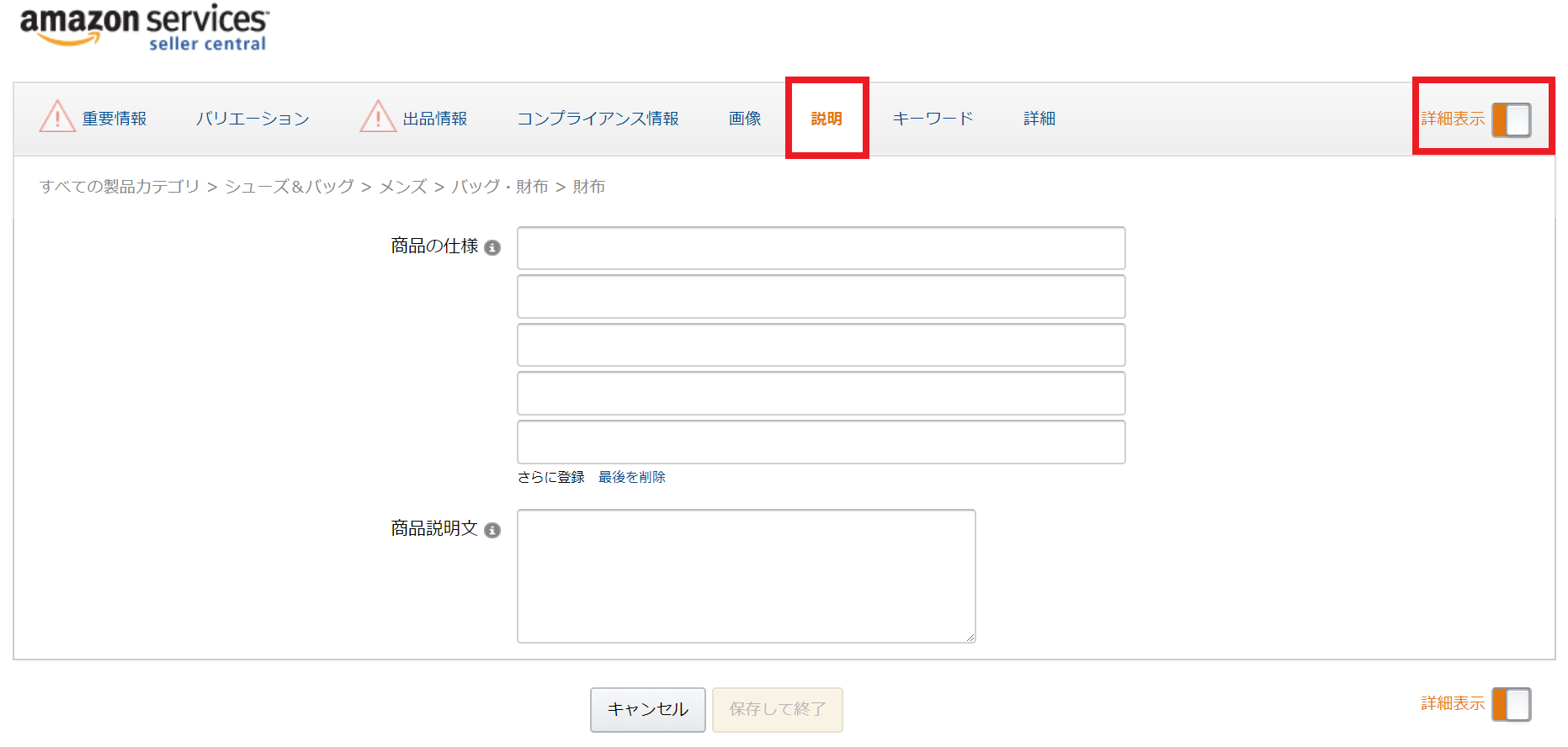
「商品の仕様」は下画像の赤枠部分に表示される説明文のことです。
ここはSEO効果があるので、必ず丁寧に記載する必要があります。
「さらに登録」を押すことで項目を増やすことができます。
ステップ7 検索キーワードの設定
「キーワード」タブから、「検索キーワード」を設定することができます。
規約変更により、1項目(250バイト未満)しか入力できなくなったので、よく考えて設定するようにしてください。
ここもSEO効果が大きいので、必ず入力するようにしてください。
ステップ8 その他の項目の記載
「コンプライアンス情報」、「詳細」などのその他の項目も埋められるところはできるだけ埋めていくようにしましょう。
ステップ9 商品紹介コンテンツの設定
商品紹介コンテンツとは、以下のような商品ページ中央部の商品画像と商品説明のことです。
ここを作りこむことによって、成約率に大きな差が出てくるので、とても重要な項目です。
商品紹介コンテンツを作成は、セラーセントラルトップページの「在庫」→「商品紹介コンテンツ管理」より行えます。
商品紹介コンテンツについての書き方については以下の記事を参考にしてください。
【売り上げ倍増】成約率を激増させる商品紹介コンテンツの作成方法
まとめ
本記事では、新規出品の際のカタログの作成方法について説明しました。
新規出品のためには以下のステップを踏む必要があることを再確認しておきます。
- カテゴリの選択
- 重要情報の入力
- バリエーションの設定
- 出品情報の入力
- 画像の設定
- 説明の記載
- 検索キーワードの設定
- その他の項目の記載
- 商品紹介コンテンツの設定
何も難しいことはなく、これらのステップを本記事の通りにやれば問題なくできると思います。
本記事が商品登録のための助けになれば幸いです。